
Wenn Sie einer von denen sind, die gerade eine Nintendo Switch OLED als Geschenk herausgebracht oder erhalten haben, und Sie sich nicht sicher sind, wie Sie Ihre Konsole richtig konfigurieren sollen, zusätzlich zu den verschiedenen Anpassungen, um ihre Nutzungsdauer zu verlängern, ist dieser Artikel für Sie. Hier werden wir Sie über wichtige Aspekte in Bezug auf die Batterie dieses fabelhaften Teams unterrichten.
Contents
Wie überprüfe ich die Ladung Ihres Nintendo Switch OLED?
Die Art und Weise zu überprüfen, ob die Batterieladung Ihrer Konsole stattfindet oder nicht, ist ein sehr einfaches Verfahren, und wenn Sie etwas über die Ladung der Bedienelemente wissen möchten, werden wir Sie auch darüber informieren, was ebenfalls sehr einfach zu überprüfen ist.
- Gehen Sie zu Ihrem Nintendo Switch OLED.
- Greifen Sie über das Home-Menü auf Ihre Konsoleneinstellungen zu.
- Scrollen Sie in der Spalte mit den Optionen auf der linken Seite nach unten und klicken Sie auf „Konsole“.
- Wählen Sie auf der rechten Seite „Console Battery %“ aus.
- Drücken Sie die A-Taste und Sie sehen den ungefähren Prozentsatz der Batterieladung im Home-Menü.
- Wenn Sie die Option deaktivieren möchten, drücken Sie erneut die A-Taste.
- Falls Sie die Auslastung der Steuerelemente überprüfen möchten, greifen Sie über das Home-Menü auf ‘Steuerelemente’ zu .
- Die ungefähre Batterieladung jeder der mit der Konsole synchronisierten Steuerungen wird angezeigt.
Wie gebe ich den Batterieprozentsatz auf meinem Nintendo Switch OLED ein?
- Greifen Sie auf das Einstellungssymbol auf Ihrer Konsole zu.
- Scrollen Sie im Menü auf der linken Seite nach unten und klicken Sie auf „Konsole“.
- Scrollen Sie nun zum rechten Menü und klicken Sie auf „Nein“, das sich neben dem Abschnitt „Konsolenbatterie %“ befindet . Hier können Sie das ‘Ja’ aktivieren, um diese Option zu aktivieren.
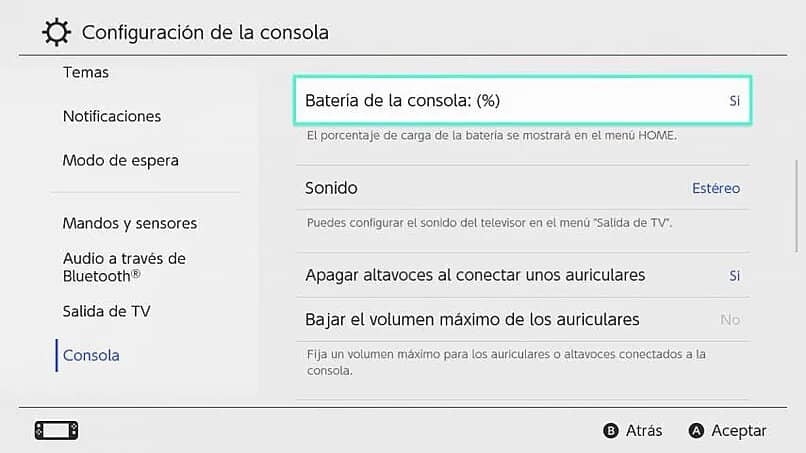
- Gehen Sie zurück zur Startseite Ihrer Konsole und Sie werden sehen, dass der Prozentsatz oben neben dem Batteriesymbol angezeigt wird.
Wie lang ist die Akkulaufzeit bei einem Nintendo Switch OLED?
Die Akkulaufzeit einer Nintendo Switch hängt vom Modell sowie den verwendeten Programmen und Funktionen ab. In diesem Fall kennen Sie die Dauer in der aktuellsten Version, der Nintendo Switch OLED, wo sie ungefähr zwischen 4, 5 und 9 Stunden dauert .
Was tun, wenn der Batterieprozentsatz auf Nintendo Switch OLED nicht übereinstimmt?
- Als Erstes sollten Sie sicherstellen, dass Ihre Konsole auf die neueste Version aktualisiert ist .
- Stellen Sie den automatischen Standby-Modus an den TV- und Konsolengeräten auf „Nie“ ein.
- Stecken Sie das Netzteil in die Konsole und lassen Sie den Akku vollständig aufladen.
- Wenn die Batterieladeanzeige nicht 100 % voll ist, lassen Sie die Konsole etwa drei Stunden lang aufladen.
- Wenn der Akku vollständig aufgeladen ist, lassen Sie das Netzteil angeschlossen und verwenden Sie die Konsole eine Stunde lang nicht.
- Trennen Sie nach einer Weile den Adapter und lassen Sie die Konsole etwa drei Stunden lang das Home-Menü anzeigen .
- Der Akku sollte so weit wie möglich entladen werden und wenn der Akku fast leer ist, schalten Sie die Konsole für 30 Minuten aus.
- Es ist wichtig, dass Sie diesen Vorgang mehrmals wiederholen.

Wie kann ich die Akkulaufzeit meiner Nintendo Switch OLED-Konsole verlängern?
Es gibt eine wichtige Liste mit Tipps, die Sie berücksichtigen sollten, um eine angemessene Batterieeinsparung zu erzielen . Wir wissen, dass die Verwendung des Docks einer der grundlegendsten Aspekte für eine längere Lebensdauer des Akkus Ihrer Konsole ist, aber das reicht nicht aus, da Sie auf folgende Weise mehr daran arbeiten müssen.
Deaktivieren Sie die Vibration der Steuerung: Diese Funktion der Steuerung oder Joy-Cons ist eine der Funktionen, die auf Ihrer Konsole den meisten Akku verbraucht. Um dies zu vermeiden, sollten Sie die haptische Vibration deaktivieren , falls sie in Ihren Spielen nicht benötigt wird.
Verringern Sie die Helligkeit des Bildschirms: Die Helligkeit des Bildschirms ist einer der Hauptfaktoren, durch die der Akku verbraucht wird. Je niedriger die Helligkeit, desto mehr sparen Sie .
Verringern Sie die Lautstärke der Konsole: Es wird empfohlen, die Lautstärke Ihrer Konsole zu verringern und anzupassen, während Sie spielen oder eine Anwendung oder ein Programm verwenden.
Flugzeugmodus aktivieren: Wenn Sie nicht online spielen, aktivieren Sie diesen Modus und schonen Sie so vor jeder Verbindung Akku und Sie geben weniger aus.